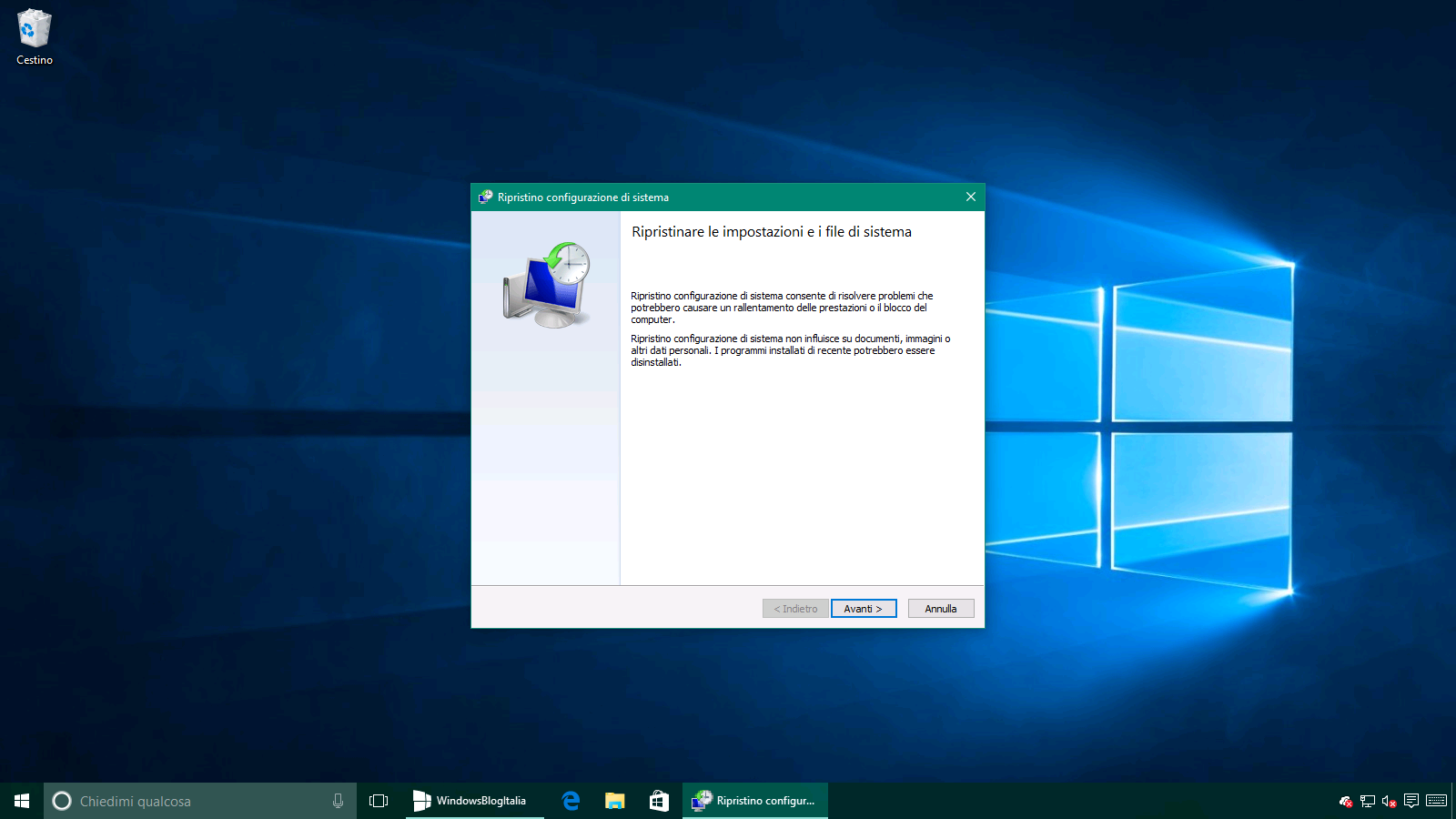
Abbiamo già visto come attivare il Ripristino configurazione sistema, come creare un punto di ripristino e come utilizzare Ripristino configurazione di sistema. Quest’oggi vediamo come creare un nuovo punto di ripristino di Windows 10 con un solo click.
Per creare un punto di ripristino di Windows 10 con un solo click vi basta svolgere quanto riportato di seguito:
- Cliccate con il tasto destro del mouse in uno spazio vuoto del Desktop e selezionate Nuovo > Collegamento.
- Incollate la seguente stringa e cliccate Avanti:
cmd.exe /k “Wmic.exe /Namespace:\\root\default Path SystemRestore Call CreateRestorePoint “%DATE%”, 100, 7″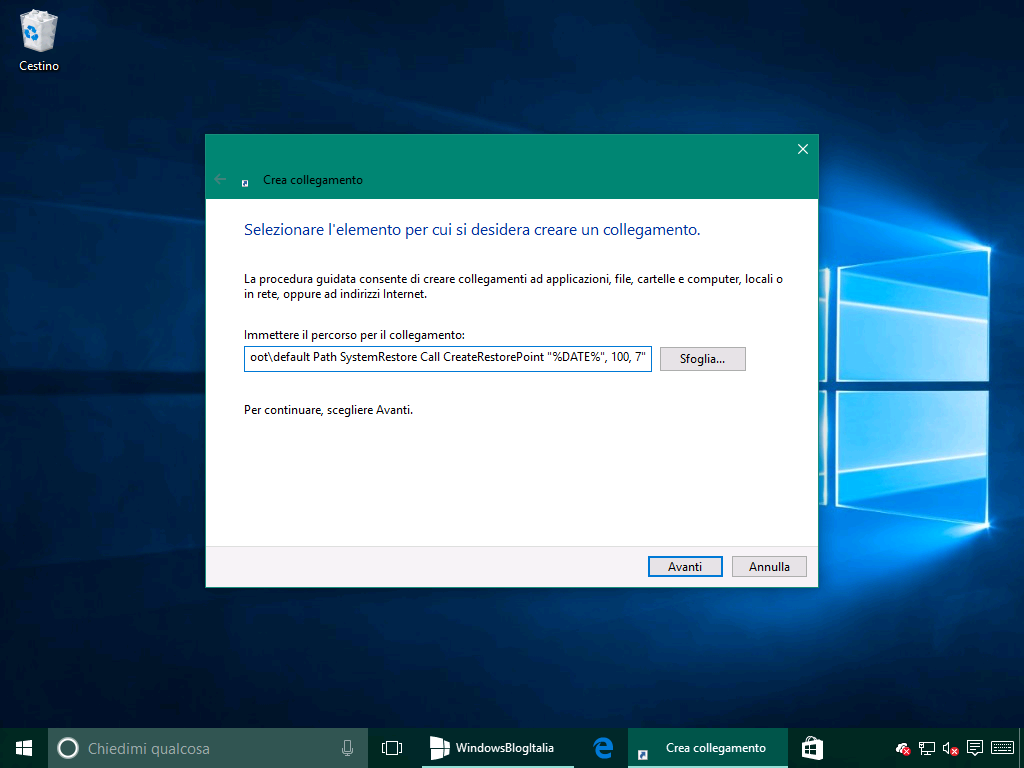
- Assegnate un nome al collegamento appena creato (per esempio Creare un punto di ripristino in un click grazie a WindowsBlogItalia) e cliccate Fine.
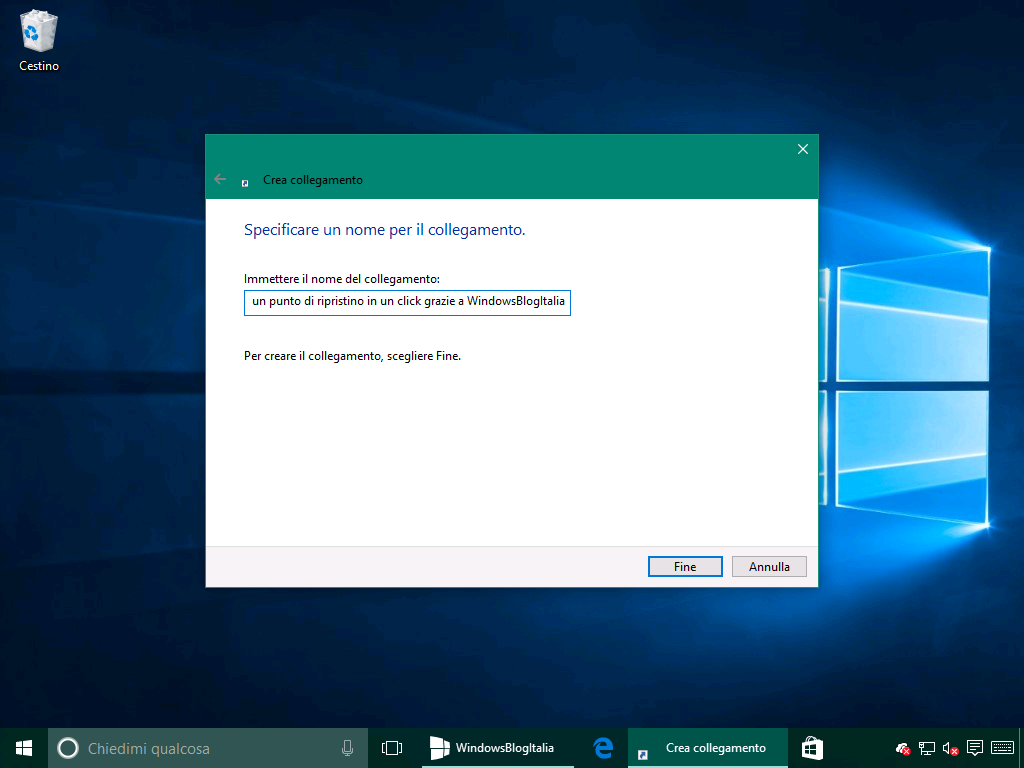
- Cliccate con il tasto destro del mouse sul collegamento appena creato e selezionate Proprietà.
- Nella scheda Collegamento cliccate Avanzate….
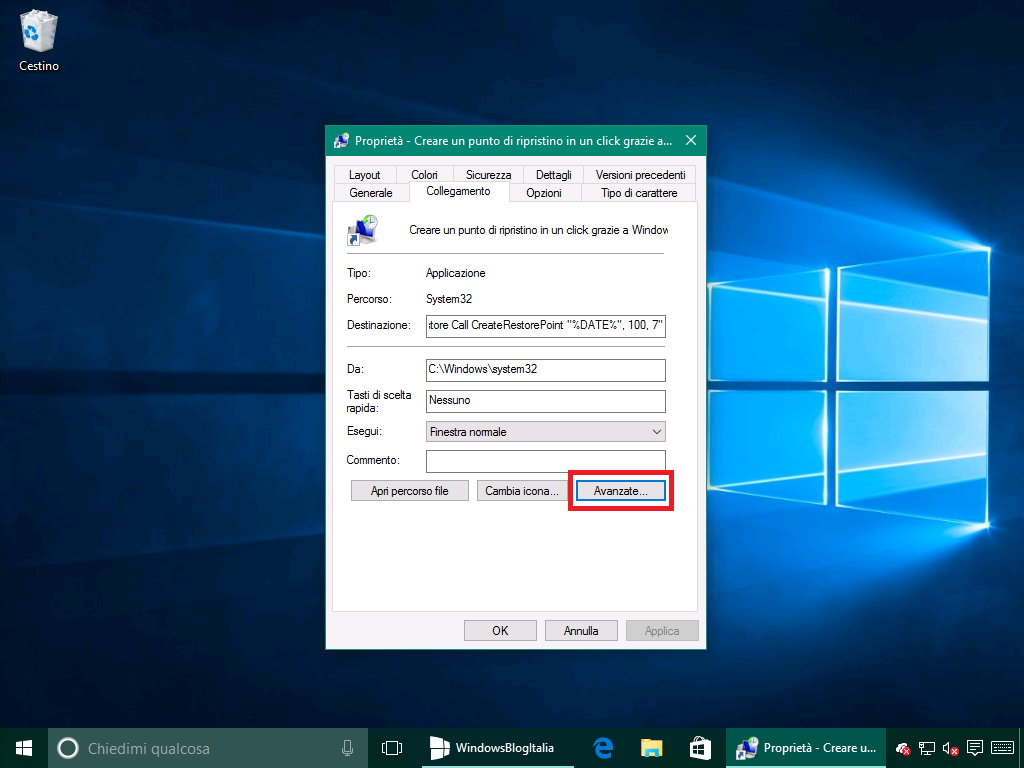
- Mettete la spunta a Esegui come amministratore.
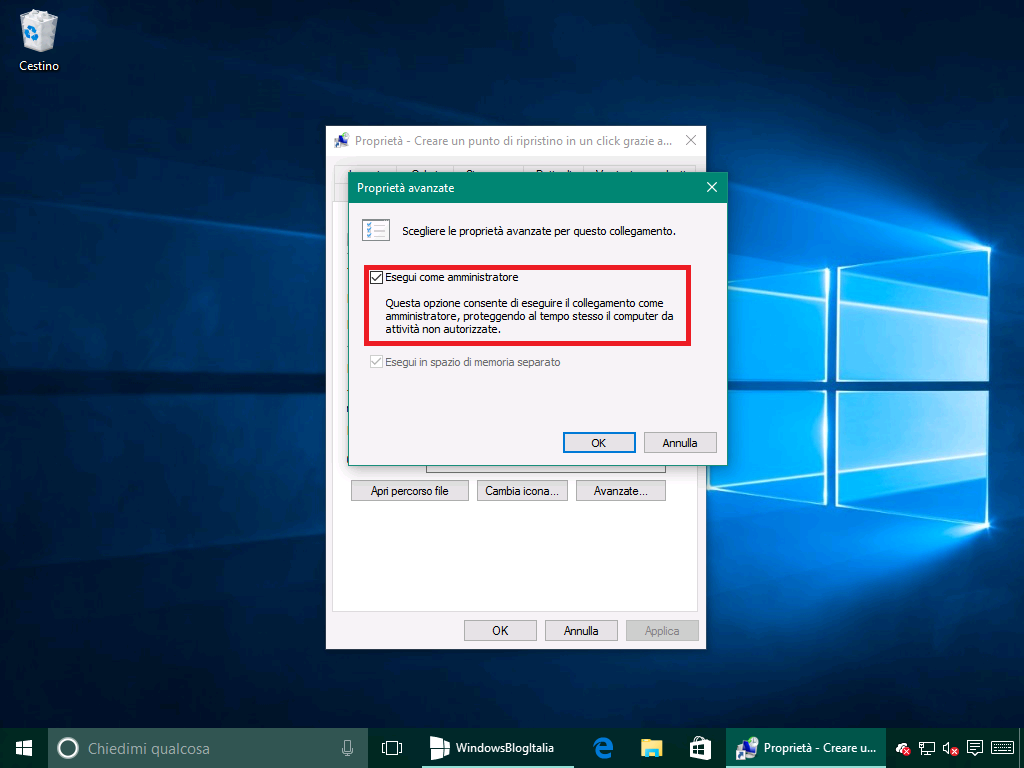
- Cliccate OK per ben due volte.
L’operazione è finita. Cliccando sul collegamento appena creato verrà avviato un Prompt dei comandi con privilegi di amministratore (alla richiesta di Controllo dell’account utente cliccate Sì) che creerà il punto di ripristino di Windows 10.
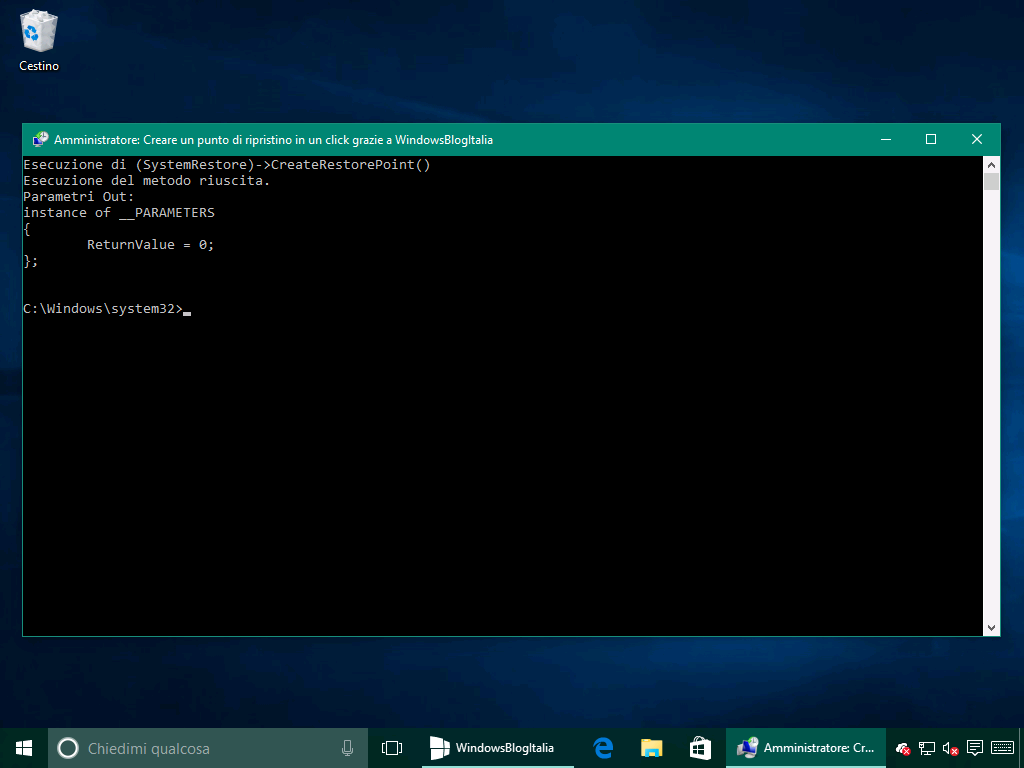
Se l’icona del collegamento non dovesse piacervi, potete sostituirla con quella di Ripristino configurazione di sistema. Per farlo:
- Cliccate con il tasto destro del mouse sul collegamento creato dopo il punto 3 di questa guida e selezionate Proprietà.
- Nella scheda Collegamento cliccate Cambia icona….
- Cambiate percorso cliccando su Sfoglia… e recatevi in C:\Windows\System32\rstrui.exe.
- Cliccate OK per ben due volte.
Farete ricorso a questa guida per creare un punto di ripristino di Windows 10 al volo? Fatecelo sapere nei commenti.
Articolo di Windows Blog Italia
Fonte | WinAero












